- Deel 1. Hoe iMessages van iCloud te herstellen met FoneLab voor iOS
- Deel 2. Hoe verwijderde iMessages van iCloud te herstellen via de app Instellingen
- Deel 3. iMessages ophalen van iCloud op Mac
- Deel 4. Herstel iMessages van back-up na resetten
- Deel 5. Veelgestelde vragen over het herstellen van iMessages van iCloud
Hoe iMessages van iCloud te herstellen - 4 beste aanbevelingen
 Bijgewerkt door Boey Wong / 28 juli 2022 09:15
Bijgewerkt door Boey Wong / 28 juli 2022 09:15Kan ik iMessages ophalen van iCloud? Ik zou graag willen weten hoe iMessage een bericht van iCloud downloadt? Bedankt!
Apple-gebruikers zouden iOS-apparaten moeten gebruiken met een geautoriseerd iCloud-account. Het is een handige en krachtige functie waarmee u iPhone-gegevens kunt back-uppen en herstellen. Uw gegevens, zoals foto's, video's, contacten, berichten, enz., worden dus opgeslagen in iCloud als u de functies hebt ingeschakeld.
Op dezelfde manier kunt u deze gegevens ook volledig of selectief herstellen vanuit back-upbestanden. Als je de gedetailleerde stappen wilt weten om dit te doen, kun je ze in de volgende delen bekijken met duidelijke instructies.
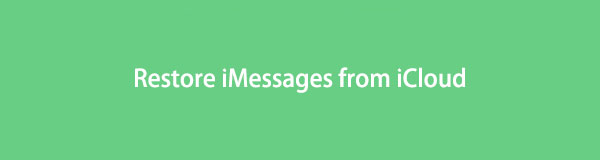

Gidslijst
- Deel 1. Hoe iMessages van iCloud te herstellen met FoneLab voor iOS
- Deel 2. Hoe verwijderde iMessages van iCloud te herstellen via de app Instellingen
- Deel 3. iMessages ophalen van iCloud op Mac
- Deel 4. Herstel iMessages van back-up na resetten
- Deel 5. Veelgestelde vragen over het herstellen van iMessages van iCloud
Deel 1. Hoe iMessages van iCloud te herstellen met FoneLab voor iOS
Zoals u wellicht weet, is Apple een van de grootste leveranciers van mobiele telefoons. Om aan de verzoeken van deze gebruikers te voldoen, zijn er veel externe partijen op de markt om u te helpen moeiteloos af te maken wat u wilt.
Hier, FoneLab iPhone data recovery is degene die zich onderscheidt van andere concurrenten die je niet mag missen. In vergelijking met Apple-manieren biedt het meer aangepaste opties om iOS-gegevens herstellen, zodat u gegevens rechtstreeks van het apparaat kunt herstellen of dienovereenkomstig een back-up van bestanden kunt maken.
Bovendien kunt u het downloaden en installeren op Windows- of Mac-computers. En alle gegevens worden ondersteund, inclusief WhatsApp, documenten, oproeplogboeken, notities, voicemails en meer. Hieronder vindt u de demonstratie voor u.
Met FoneLab voor iOS herstelt u de verloren / verwijderde iPhone-gegevens, waaronder foto's, contacten, video's, bestanden, WhatsApp, Kik, Snapchat, WeChat en meer gegevens van uw iCloud of iTunes-back-up of -apparaat.
- Herstel gemakkelijk foto's, video's, contacten, WhatsApp en meer gegevens.
- Voorbeeld van gegevens vóór herstel.
- iPhone, iPad en iPod touch zijn beschikbaar.
Stap van het herstellen van iMessages van iCloud-back-up:
Stap 1Klik op de Downloaden en volg de instructies op het scherm om FoneLab voor iOS op de computer te installeren. Start het daarna op.

Stap 2Kies de iPhone Data Recovery tabblad > Herstel van iCloud-back-upbestanden, zal het u vragen om uw account en toegangscode in te voeren om u aan te melden bij uw Apple ID. Kies vervolgens iCloud Backup > Start-knop.

Stap 3Selecteer het Berichten in het linkerdeelvenster en selecteer items aan de rechterkant. U kunt de functie ook inschakelen om alleen de verwijderde items weer te geven.

Stap 4Klik op de blauwe Herstellen knop.
Sommige gebruikers vragen misschien naar gratis iMessage-herstel, u moet er rekening mee houden dat gratis tools enkele beperkingen hebben. Terwijl je met FoneLab voor iOS vrij en veilig gegevens van het apparaat of back-upbestanden kunt herstellen.
Als een cloudservice die gespecialiseerd is voor iOS-apparaten, hebt u niet zomaar rechtstreeks toegang tot iMessages op de officiële iCloud-site. In de volgende delen laten we u de beschikbare en betrouwbare methoden zien om snel verwijderde iMessages van iCloud te herstellen.
Deel 2. Hoe verwijderde iMessages van iCloud te herstellen via de app Instellingen
Als u iCloud goed kent, moet u weten dat het inschakelen van Berichten voor iCloud in de app Instellingen zowel Berichten als iMessages kan synchroniseren op verschillende apparaten met dezelfde Apple ID. Het zou de gemakkelijkste optie moeten zijn om verwijderde iMessages van iCloud te herstellen. Deze methode vervangt geen gegevens op het apparaat, maar krijgt verloren gegevens terug. Hieronder vindt u de zelfstudie.
Stap van het herstellen van iMessages van iCloud-back-up:
Stap 1Ga naar uw Instellingen app op het apparaat en tik op [Jouw naam] > iCloud.
Stap 2Zet de Berichten en selecteer Blijf op mijn iPhone.
Stap 3Schakel het dan weer in. De iMessages van iCloud worden gesynchroniseerd met uw apparaat.
Op dezelfde manier kunt u ook iMessages ophalen van iCloud als u een Mac-gebruiker bent.
Met FoneLab voor iOS herstelt u de verloren / verwijderde iPhone-gegevens, waaronder foto's, contacten, video's, bestanden, WhatsApp, Kik, Snapchat, WeChat en meer gegevens van uw iCloud of iTunes-back-up of -apparaat.
- Herstel gemakkelijk foto's, video's, contacten, WhatsApp en meer gegevens.
- Voorbeeld van gegevens vóór herstel.
- iPhone, iPad en iPod touch zijn beschikbaar.
Deel 3. iMessages ophalen van iCloud op Mac
Anders dan een Windows-computer, kunt u met Mac uw gegevens ook onder Apple ID op de computer beheren. U kunt inloggen op uw Apple ID op Mac en deze instellen om iMessages van iCloud te herstellen, zoals hieronder.
Stap van het herstellen van iMessages van iCloud-back-up:
Stap 1Schakel iCloud in voor Berichten via Berichten > voorkeuren > iMessage.
Stap 2Log uit iCloud-account van Mac en sluit af Berichten app.
Stap 3Open Finder en zoek ~ / Library / Berichten /, klik om het te openen.
Stap 4Selecteer een map en klik op de herstellen knop.
Opmerking: u moet upgraden naar tweefactorauthenticatie voor Apple ID voordat u deze functie op Mac inschakelt. En je kunt het daarna niet meer uitschakelen.
Deel 4. Herstel iMessages van back-up na resetten
Als de bovenstaande methoden niet werken, kunt u ook proberen een volledige iCloud-back-up te herstellen na het resetten. Houd er rekening mee dat serieus en maak een back-up van uw essentiële gegevens voordat u herstelt. Volg daarna de onderstaande stappen om iMessage te herstellen vanaf iCloud-back-up.
Met FoneLab voor iOS herstelt u de verloren / verwijderde iPhone-gegevens, waaronder foto's, contacten, video's, bestanden, WhatsApp, Kik, Snapchat, WeChat en meer gegevens van uw iCloud of iTunes-back-up of -apparaat.
- Herstel gemakkelijk foto's, video's, contacten, WhatsApp en meer gegevens.
- Voorbeeld van gegevens vóór herstel.
- iPhone, iPad en iPod touch zijn beschikbaar.
Stap van het herstellen van iMessages van iCloud-back-up:
Stap 1Eerst moet je de iPhone terugzetten naar de fabrieksinstellingen via Instellingen > Algemeen > iPhone overzetten of resetten > Reset alle inhoud en instellingen.
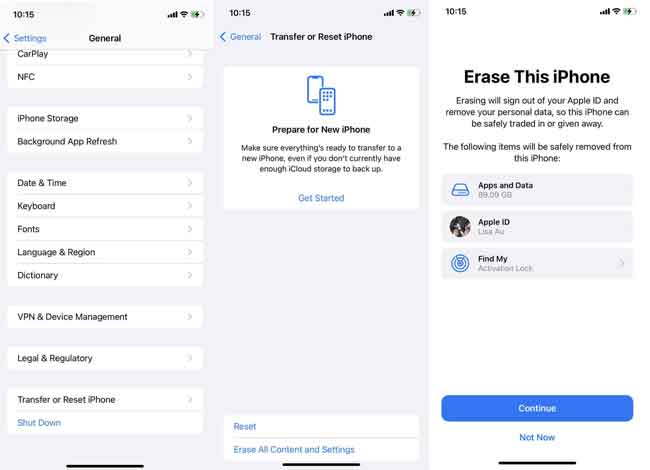
Stap 2Volg de instructies om te bevestigen dat je de iPhone wilt resetten. Wacht tot het klaar is.
Stap 3Stel de iPhone in en kies Herstellen van iCloud-back-up in de App data pagina.
Stap 4Selecteer een back-upbestand met uw iMessages en begin met herstellen.

Zoals u kunt zien, wist deze methode alle gegevens op uw iPhone of andere iOS-apparaten. Als u ervoor kiest, maak dan een back-up van gegevens om gegevensverlies te voorkomen.
Met FoneLab voor iOS herstelt u de verloren / verwijderde iPhone-gegevens, waaronder foto's, contacten, video's, bestanden, WhatsApp, Kik, Snapchat, WeChat en meer gegevens van uw iCloud of iTunes-back-up of -apparaat.
- Herstel gemakkelijk foto's, video's, contacten, WhatsApp en meer gegevens.
- Voorbeeld van gegevens vóór herstel.
- iPhone, iPad en iPod touch zijn beschikbaar.
Deel 5. Veelgestelde vragen over het herstellen van iMessages van iCloud
Hoe herstel je iMessages op de iPhone?
Ten eerste kunt u proberen iMessages op de iPhone te herstellen via de app Instellingen. Schakel het in voor iCloud. Maar het is niet 100% werkbaar. Je kunt ook FoneLab proberen iPhone data recovery, laat het vervolgens uw apparaat scannen en iMessages rechtstreeks herstellen zonder back-upbestanden. Het is gemakkelijk en veilig in gebruik.
Hoe herstel ik mijn iMessages van iCloud naar mijn nieuwe iPhone?
Eerst moet u een back-up maken van iMessages naar iCloud via de Instellingen app op apparaat > [Jouw naam] > iCloud > Berichten. Herhaal vervolgens de stappen op je nieuwe iPhone.
Als alternatief kunt u ook een back-up maken van alle gegevens naar iCloud via Instellingen app> [Jouw naam] > iCloud > iCloud back-up > Nu backuppen. Stel daarna je nieuwe iPhone in en selecteer Herstellen van iCloud-back-up om iMessages van iCloud naar uw nieuwe iPhone te herstellen.
Heb je toegang tot iMessages via iCloud?
Ja. Maar u kunt ze niet bekijken op iCloud officieel. U hebt enkele hulpmiddelen nodig om ze probleemloos te openen.
Hoe herstel ik al mijn iMessages?
Ja. U kunt eenvoudig alle iMessages herstellen van iTunes- of iCloud-back-upbestanden. U kunt echter ook FoneLab . proberen iPhone data recovery om dat te doen zonder selectief gegevens te verliezen.
Dat is alles wat u moet weten over het herstellen van iMessages van iCloud-back-upbestanden. Echter, FoneLab iPhone data recovery is de beste keuze onder de bovenstaande en andere concurrenten vanwege de uitstekende eigenschappen en het gebruiksvriendelijke ontwerp. Wat meer is, het maakt niet uit welke soorten gegevens u wilt herstellen, het kan u helpen ze binnen een paar klikken terug te krijgen. Download het op de computer en geniet nu van de voordelen!
Met FoneLab voor iOS herstelt u de verloren / verwijderde iPhone-gegevens, waaronder foto's, contacten, video's, bestanden, WhatsApp, Kik, Snapchat, WeChat en meer gegevens van uw iCloud of iTunes-back-up of -apparaat.
- Herstel gemakkelijk foto's, video's, contacten, WhatsApp en meer gegevens.
- Voorbeeld van gegevens vóór herstel.
- iPhone, iPad en iPod touch zijn beschikbaar.
